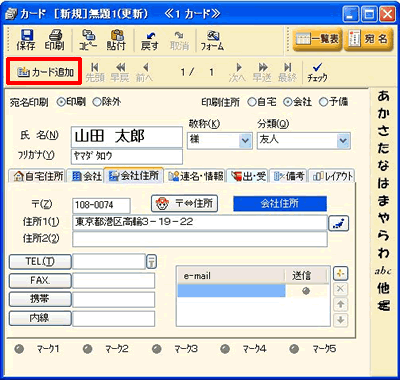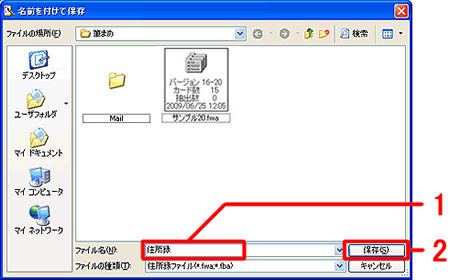新しい住所録を作るには?
文書番号 20401 | 更新日 2009年 9月 4日
相手先の住所や氏名、会社名などを入力し、住所録ファイルとして保存する手順をご案内します。
作成した住所録ファイルは、年賀状や封筒、タック紙などの宛名印刷や名簿(一覧表)印刷に使用できます。
ここでは、カードウィンドウを使用して住所録を作成する手順をご案内します。
簡単な入力で住所録を作成されたい方は「特急宛名入力を使用して住所録を作成・編集するには?」をご覧ください。
カードウィンドウで住所録を作成する
「オープニングメニュー」より「宛名面を作る」タブをクリックし、[新しい住所録を作る]をクリックします。
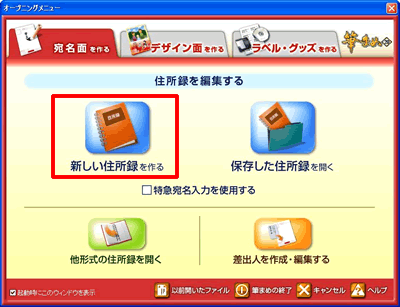
[カードウィンドウ]画面が表示されます。
「1 カードウィンドウ」と「2 宛名ウィンドウ」が表示されます。
右側のカードウィンドウに入力した情報は、左側の宛名ウィンドウに反映されます。

「氏名」欄に、宛名の名前を入力します。
ひらがなで名前を入力すると、筆まめに搭載されている姓名辞書から名字または名前の「漢字候補」リストが表示されます。
該当の漢字を選び「選択」ボタンをクリックします。
「漢字候補」から選択しない場合は、キーボードの「スペースキー」を押すと日本語入力システムを利用し漢字変換を行います。
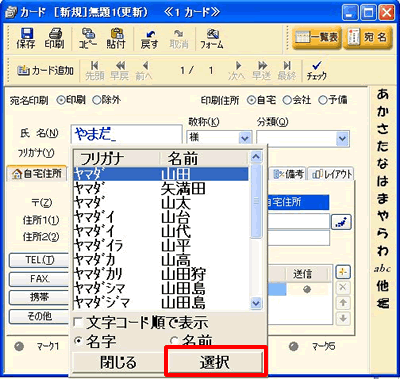
注意
宛名の名字と名前の間に空白(スペース)を入れることで、宛名レイアウトが整います。「漢字候補」リストから選択した場合は、自動的に空白が入ります。日本語入力システムを利用する場合(キーボードでの漢字変換)は、名字と名前の間に空白を入れて入力してください。
「敬称」は自動で標準の「様」がはいります。変更する場合は▼ボタンをクリックしリストから選択します。
「分類」は必要であれば、同じようにリストから選択するか、または直接入力をしてください。
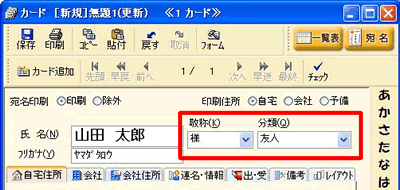
「印刷住所」で、自宅宛の場合は「自宅」を、会社宛の場合は「会社」を選択します。
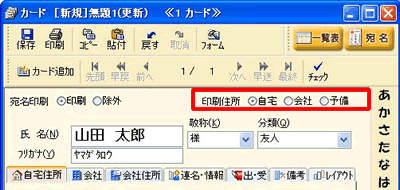
住所を入力します。
■印刷住所が「自宅」の場合
「印刷住所」を「自宅」にして(1)、[自宅住所]タブに自宅の郵便番号・住所・電話番号などを入力します(2)。
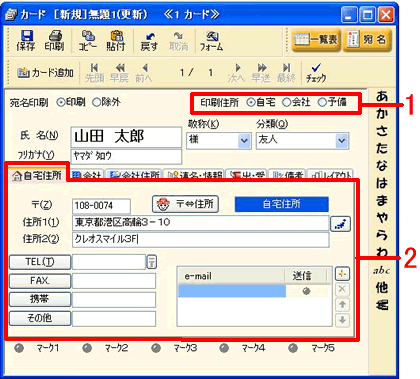
■印刷住所が「会社」の場合
「印刷住所」を「会社」にして(1)、 [会社][会社住所]タブで、タブで会社名や会社住所などを入力します(2)。
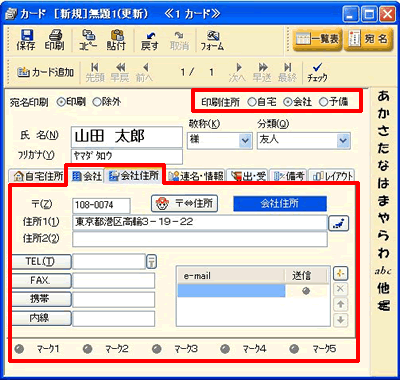
2枚目以降のカードにも宛名のデータを次々と入力していきます。
住所録の入力が終わったら、住所録ファイルとして名前をつけて保存します。
カードウィンドウの [保存] ボタンをクリックします。
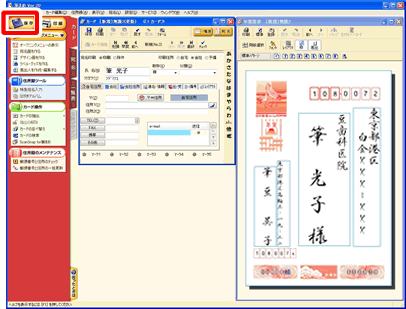



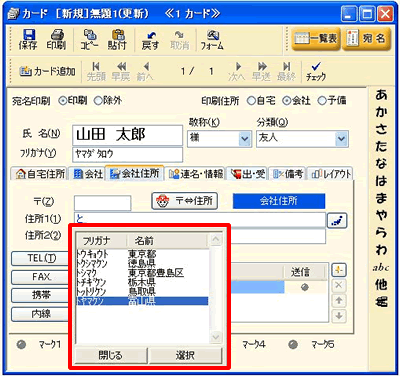
![[16年賀文字1]または[17年賀文字2]をクリックします。 [16年賀文字1]または[17年賀文字2]をクリックします。](/support/fude20/faq/img/img20401/20401-10.gif)